
В современном мире продвинутых игр и регулярных обновлений простого соответствия минимальным системным характеристикам уже недостаточно. Это особенно актуально для геймеров, использующих менее мощные компьютеры или ноутбуки, которые сразу же сталкиваются с сообщением «Ошибка клиента с низким FPS» в Valorant и требуют решения.
Купил акции по совету друга? А друг уже продал. Здесь мы учимся думать своей головой и читать отчётность, а не слушать советы.
Бесплатный телеграм-каналЭта проблема недавняя и присутствует с момента создания игры. К столкновению с ним могут привести различные причины. Возможно, это проблема с сетью, недостаточно оперативной памяти или использование жесткого диска вместо SSD. Независимо от вашей конкретной причины, вот несколько потенциальных решений для вас.
Как исправить ошибку низкого FPS клиента в Valorant
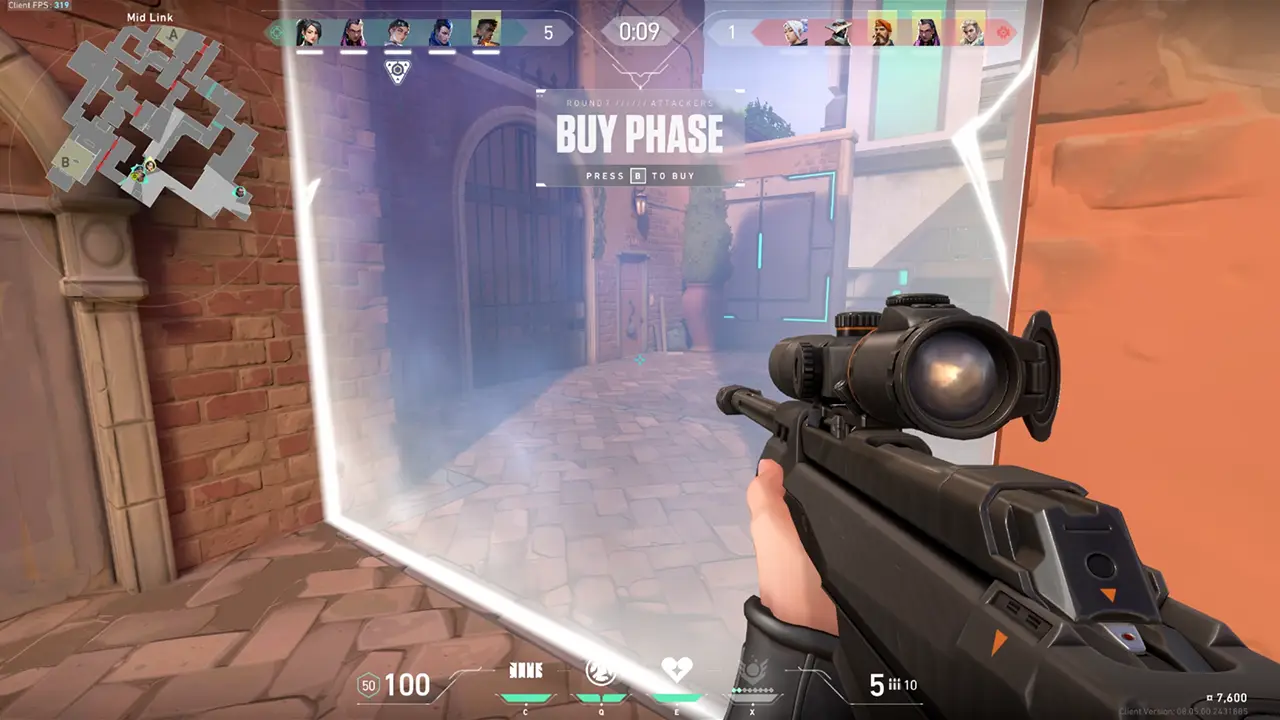
Вот несколько возможных объяснений сообщения, которое вы могли получить, а также предлагаемые решения:
Сетевые исправления
- Проверьте подключение. Используйте любой браузер и запустите тест скорости. Это должно показать, получаете ли вы правильную скорость, и насколько стабильно ваше соединение.
- Обновите соединение. Если вы играете по проводному соединению, вы можете отсоединить кабель Ethernet, подождать несколько секунд, а затем снова подключить его. Попробуйте перезагрузить маршрутизатор Wi-Fi, чтобы игроки играли. по беспроводной сети, чтобы посмотреть, поможет ли это.
- Попробуйте играть по проводному соединению. Если у вас есть такая возможность, всегда пробуйте использовать проводное соединение вместо беспроводного, потому что, как правило, это лучше.
Аппаратные исправления для устранения ошибки Valorant с низким FPS клиента
- Обновите графические драйверы. Независимо от того, используете ли вы Nvidia или AMD или даже играете со встроенной графикой Intel, постоянно обновляйте их до последних версий. Сделав это, перезагрузите систему перед запуском Valorant.
- Попробуйте обновить ОЗУ и твердотельный накопитель. Хотя минимальные характеристики могут предполагать, что 4 ГБ ОЗУ достаточно, зачастую это не так. Если у вас есть возможность обновления, попробуйте увеличить объем оперативной памяти как минимум до 8 ГБ. Кроме того, если вы также можете выбрать SSD вместо жесткого диска, это также может помочь несколькими способами.
Внутриигровые исправления
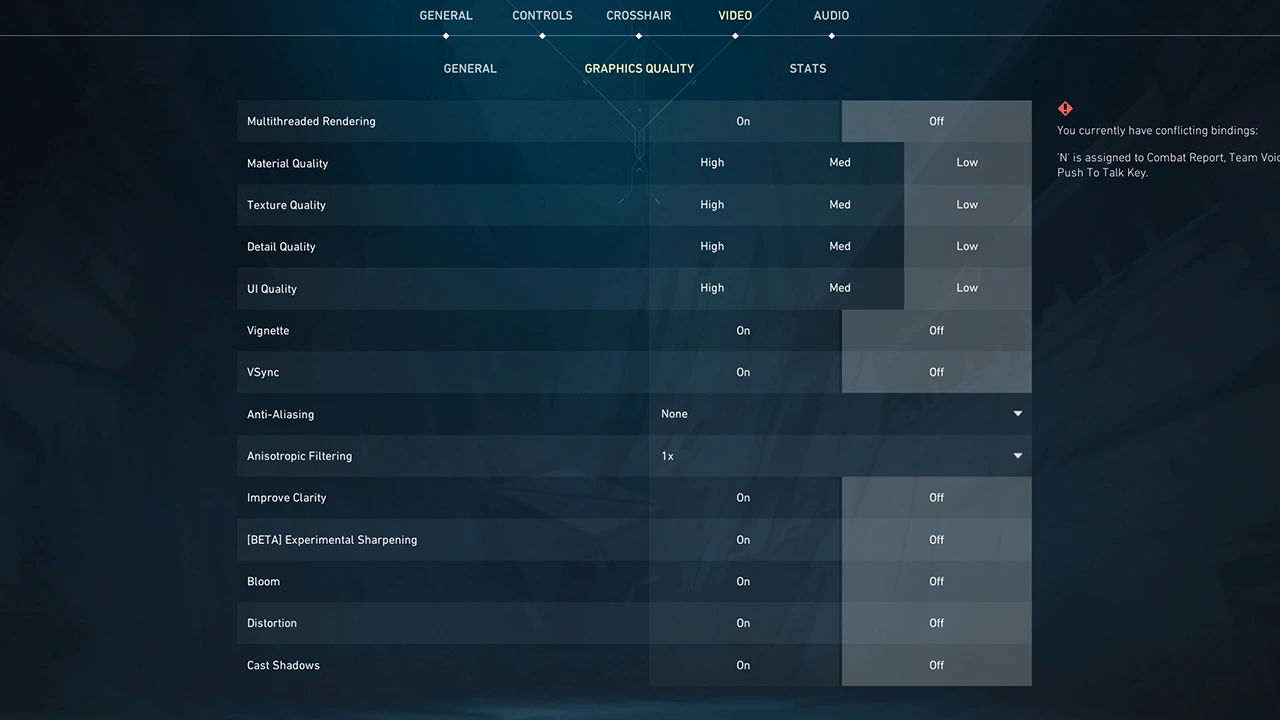
- Уменьшите качество графики. Используйте следующие настройки качества графики:
- Многопоточный рендеринг: выключен
- Качество материала: низкое.
- Качество текстур: низкое
- Качество детализации: низкое
- Качество пользовательского интерфейса: низкое
- Виньетка: выключена.
- VSync: выключено
- Сглаживание: нет
- Анизотропная фильтрация: 1x
- Повышение ясности: выключено.
- [Бета] Экспериментальное повышение резкости: отключено.
- Цветение: выключено
- Искажение: выключено.
- Отбрасывание теней: выключено
- Уменьшите разрешение. Лучшие варианты с низким разрешением включают 1280×720 для формата 16:9 и 1024×768 для формата 4:3.
Исправления Windows
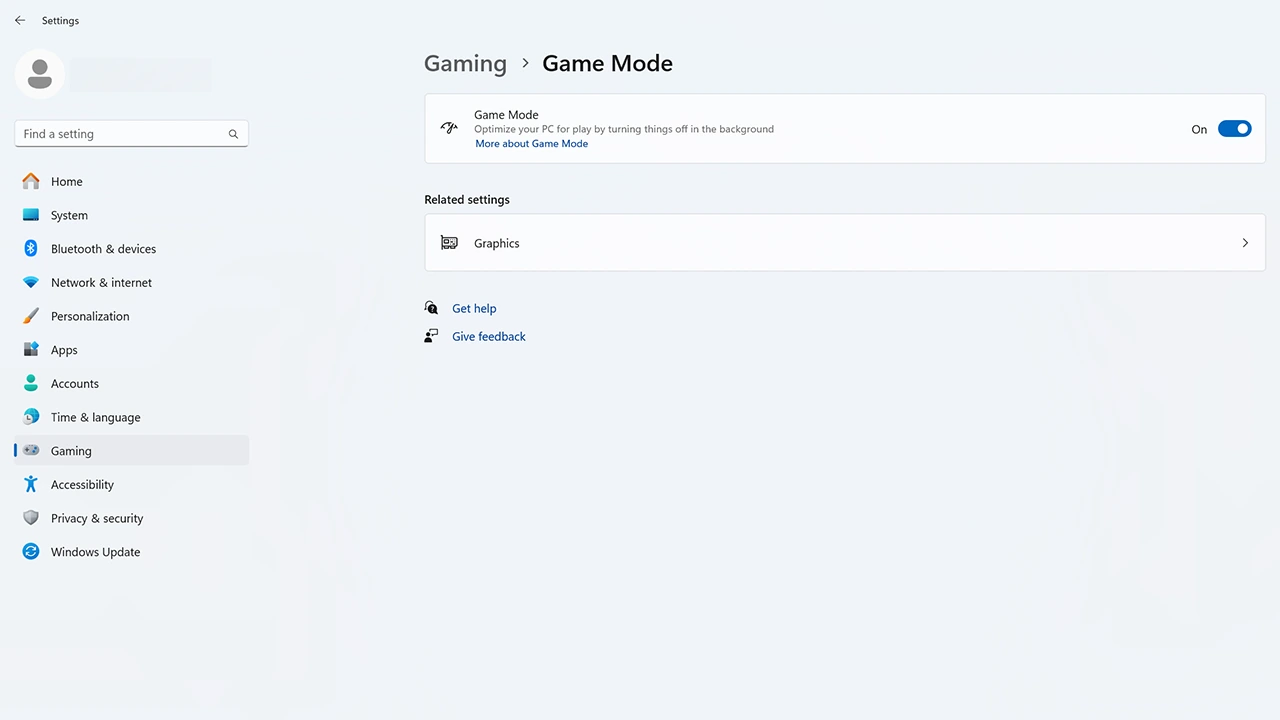
- Включить игровой режим. Откройте «Настройки» и в разделе «Игры» найдите «Игровой режим». Включите его, и ваш компьютер будет оптимизирован для повышения производительности в игре.
- Установите Valorant как высокий приоритет: Запустите Valorant и откройте диспетчер задач. Здесь перейдите к деталям и щелкните правой кнопкой мыши Valorant. Наведите курсор на «Установить приоритет» и измените его на «Высокий».
- Отключить игровую панель. Еще одна опция, которую вы можете найти в настройках игры, — это игровая панель. Отключите его, чтобы он не работал в фоновом режиме.
3, как было предложено ранее, попробуйте эти «коды перекрестия с увеличенным разрешением».
Смотрите также
- Все рецепты культистского круга в Escape from Tarkov
- Решение головоломки с паролем Absolum в Yeldrim.
- Объяснение неписаных правил Helldivers 2
- Шоу 911: Кто такой Рико Прием? Объяснение трибьюта Grip
- Лучшие транспортные средства в Far Cry 6
- Репозиторий: Как исправить таймаут клиента
- Для чего нужен тотем жертвоприношений в игре 99 ночей в лесу?
- Как получить скины Alloyed Collective в Risk of Rain 2
- Кто такая Кселия Мендес-Джонс? 5 вещей, которые нужно знать об актере Fallout
- Портовый терминал локация в Escape from Tarkov — Tour Walkthrough
2024-04-18 18:39